
Uvod u BorderLayout na Javi
BorderLayout u Javi ili upravitelj izgleda je objekt koji ima svaki objekt spremnika, koji kontrolira njegov izgled, tj. Veličinu i položaj komponenti. Na laičkom jeziku ti se Manageri rasporeda koriste za slaganje komponenti na određeni ili određeni način. 'LayoutManager' može se reći kao sučelje koje implementiraju sve njegove klase. Postoje neke klase AWT i SWING koje su postavljene kao upravitelji izgleda za opću upotrebu. Neke od njih navedene su u nastavku:
- BorderLayout
- BoxLayout
- SpringLayout
- FlowLayout
- GroupLayout
- GridLayout, itd
Prije prelaska na BorderLayout pretpostavimo da raspravljamo o nekim točkama.
Gotovo sve u računalnom svijetu hijerarhijski je organizirano ili za bolje pohranjivanje ili za stvaranje jednostavnog sustava za preuzimanje. Upravitelji izgleda koji se koriste za izradu grafičkih sučelja pomoću dostupnih AWT klasa dio su jednog takvog hijerarhijskog sustava. To ide pod nazivom Hijerarhija zabave. Iako će se fokus ovog članka usredotočiti na jedan od dostupnih LayoutManager-a poznat pod nazivom BorderLayout, prije toga trebali bismo znati gdje BorderLayout stoji u ovoj hijerarhiji. Naša struktura stabala koja prolazi kroz okvire, GUI komponente, spremnike itd. Počinje sa:
- Prvo, klasa spremnika najviše razine ili klase spremnika kao što su JFrame, JApplet ili JDialog, koja djeluje kao 'ROOT' ove hijerarhije zadržavanja.
- Drugo, kako bi se komponenta prikazala kao GUI komponenta na zaslonu, mora biti uključena u hijerarhiju zadržavanja.
- Treće, jedna komponenta mora biti ili će biti sadržana samo u jednom spremniku.
- Četvrto, svaki spremnik najviše razine sadržavat će okno sa sadržajem, slabo govoreći, svaki GUI vidljiv (izravno ili neizravno) sadržan je u ovom oknu sa sadržajem.
Što je BorderLayout?
BorderLayout klasa jedna je od klasa upravitelja izgleda koja se smatra zadanim izgledom za prozorske objekte. Objekti prozora poput JFrame, JWindow, JDialog koriste ovu klasu da bi se prikazali kao GUI komponente. BorderLayout se koristi za izgled spremnika, tj. Uređivanje i promjena njegovih komponenti. Obrubni raspored ove komponente raspoređuje u pet različitih regija. Od pet, četiri regije ili područja nazivaju se sjever, jug, istok i zapad, a srednja regija naziva središte. Svaka regija može sadržavati samo jednu komponentu. Izgled obruba pruža kolekciju konstanti koje se koriste za pozicioniranje komponenata. Područja koja se ovdje raspravljaju identificirana su odgovarajućom konstantom nazvanom Sjeverni, Južni, Istočni, Zapadni i konstanta za srednju regiju kao CENTAR. Koristimo ove konstante dok dodavamo komponentu pomoću izgleda obruba. Konstante za svaku regiju koja se koristi u našem kodu navedene su u nastavku:
- javni statički konačni int Sjever: Konstanta rasporeda sjevera na vrhu spremnika.
- javni statički završni int Jug: konstanta rasporeda na jugu na dnu spremnika.
- javni statički završni int CENTAR: konstanta izgleda centra u sredini spremnika.
- javni statički konačni int WEST: konstanta rasporeda na zapadu s desne strane spremnika.
- javni statički konačni int EAST: konstanta izgleda istoka s lijeve strane spremnika.
Uz gore navedene konstante, BorderLayout nudi i druge konstante za pozicioniranje, poput PAGE_START, PAGE_END, itd.
Konstruktori graničnog rasporeda
BorderLayout Konstruktori se koriste za stvaranje novih nacrta obruba s prazninama ili bez praznina između komponenata. Konstruktor graničnog rasporeda koristi parametre praznina i praznina za određivanje vodoravnih praznina i vertikalnih praznina između komponenata. Konstruktori graničnog izgleda opisani su u nastavku:
Raspravljat ćemo o njima jedan po jedan zajedno s njihovim primjerima.
1. BorderLayout ()
BorderLayout klasa koristi se za stvaranje obruba, ali bez praznina između komponenata. Slijedi primjer koda pomoću konstruktora BorderLayout (). Sljedeći program stvara komponente u JFrameu čija je klasa primjerka 'border'. Na snimci zaslona ispod (nakon koda) možete vidjeti pet regija.
Naš je kôd stvorio pet regija pomoću pet JButtona i one se dodaju izgledu ili JFrame metodi add (). Veličina i vidljivost su odvojeno određeni za JFrame. Metoda setSize () koristi se za postavljanje veličine okvira, a metoda postavljene vidljivosti () koristi se za postavljanje vidljivosti okvira.
Kodirati
//Java Program illustrating the BorderLayout
import java.awt.*;
import javax.swing.*;
public class border
(
JFrame JF;
border()
(
JF=new JFrame(); //JFrame object
//Lying at top, will be the button named 'North'
JButton b1=new JButton("NORTH");
//Lying at bottom, will be the button named 'South'
JButton b2=new JButton("SOUTH");
//Lying at left, will be the button named 'East'
JButton b3=new JButton("EAST");
//Lying at right, will be the button named 'West'
JButton b4=new JButton("WEST");
//In the center, will be the button named 'Center'
JButton b5=new JButton("CENTER");
//Adding our buttons
JF.add(b1, BorderLayout.NORTH);
JF.add(b2, BorderLayout.SOUTH);
JF.add(b3, BorderLayout.EAST);
JF.add(b4, BorderLayout.WEST);
JF.add(b5, BorderLayout.CENTER);
//Function to set size of the Frame
JF.setSize(300, 300);
//Function to set visible status of the frame
JF.setVisible(true);
)
//Driver Code
public static void main(String() args)
(
//Calling the constructor
new border();
)
)
Na snimci zaslona u nastavku možete vidjeti kako kôd izgleda u uređivaču teksta. Eclipse sam koristio kao urednik teksta.
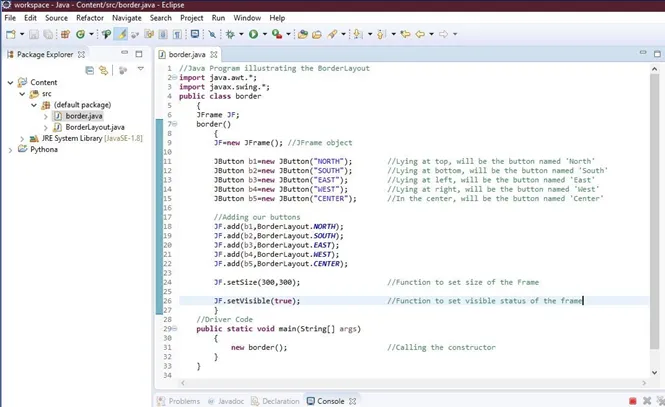
Kad se kôd pokrene, prikazuje se sljedeći izlaz.
Izlaz:
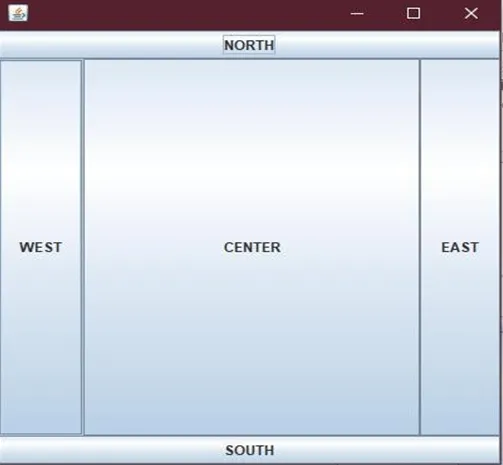
2. BorderLayout (int hgap, int vgap)
BorderLayout (int hgap, int vgap) također se piše kao BorderLayout (int, int) koristi se za stvaranje izgleda obruba s danim horizontalnim (hgap) i vertikalnim (vgap) prazninama ili razmacima između sljedećeg, primjer je koda pomoću BorderLayout ( int, int) konstruktor. Sljedeći program stvara komponente u JFrameu čija je klasa primjera 'obrubljena' na sličan način kao gore, ali s vertikalnim i horizontalnim prazninama. Na snimci zaslona možete vidjeti dolje (nakon koda).
Naš je kôd stvorio pet regija s prazninama između njih koristeći vgap i hgap parametre u BorderLayout (). Veličina i vidljivost ponovno se određuju odvojeno za JFrame. Metoda setSize () koristi se za postavljanje veličine okvira, a metoda postavljene vidljivosti () koristi se za postavljanje vidljivosti okvira.
Možete vidjeti kôd za generiranje okvira koristeći BorderLayout s parametrima vgap i hgap, stvarajući praznine ili razmake između regija, prikazan je dolje:
Kodirati
//Java Program illustrating the BorderLayout with SPACES between COMPONENTS
import java.awt.*;
import javax.swing.*;
import java.awt.BorderLayout;
import java.awt.Color;
public class borderlayout_spaces extends Frame
(
public borderlayout_spaces(String title)
(
super(title);
setLayout(new BorderLayout(20, 30));
//setBackground(Color.RED);
//Lying at top, will be the button named 'North'
JButton b1=new JButton("North");
add(b1, BorderLayout.NORTH);
//Lying at left, will be the button named 'East'
JButton b2=new JButton("EAST");
add(b2, BorderLayout.EAST);
//In the center, will be the button named 'Center'
JButton b3=new JButton("CENTER");
add(b3, BorderLayout.CENTER);
//Lying at right, will be the button named 'West'
JButton b4=new JButton("WEST");
add(b4, BorderLayout.WEST);
//Lying at bottom, will be the button named 'South'
JButton b5=new JButton("SOUTH");
add(b5, BorderLayout.SOUTH);
)
//Driver Code
public static void main(String() args)
(
//Calling the constructor
borderlayout_spaces screen =
new borderlayout_spaces("Border Layout");
screen.setSize(300, 300); //Function to set size of the Frame
screen.setVisible(true); //Function to set visible status of
the frame
)
)
Na snimci zaslona u nastavku možete vidjeti kako kôd izgleda u uređivaču teksta.
Linija koda, "setLayout (novi BorderLayout (20, 30))"; "postavlja izlaz kao slika prikazana dolje. Ovdje je 20 vodoravni prostor, a 30 predstavlja vertikalni prostor.
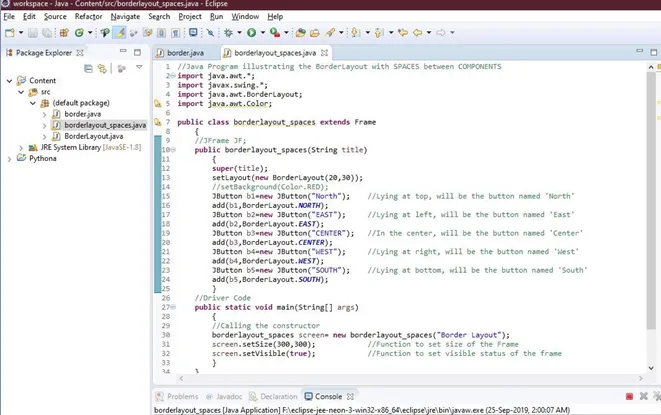
Kad se kôd pokrene, prikazuje se sljedeći izlaz.
Izlaz:
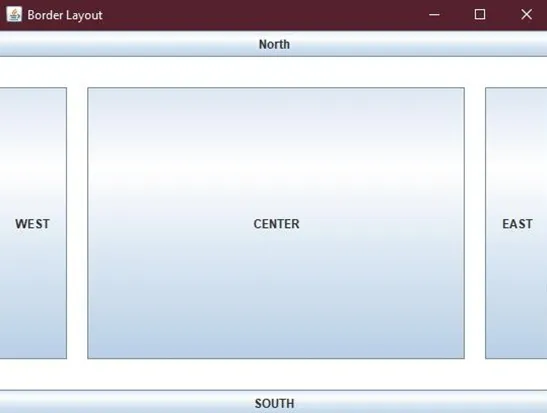
Također, možete isprobati i druga svojstva, na primjer, postaviti boju pozadine. U gornjem kôdu, ako vidite komentarisanu liniju koda kao "setBackground (Color.RED)"; ako pokušate ovaj kod s ovom linijom nekomentirati, vaš će se okvir prikazati kao dolje:
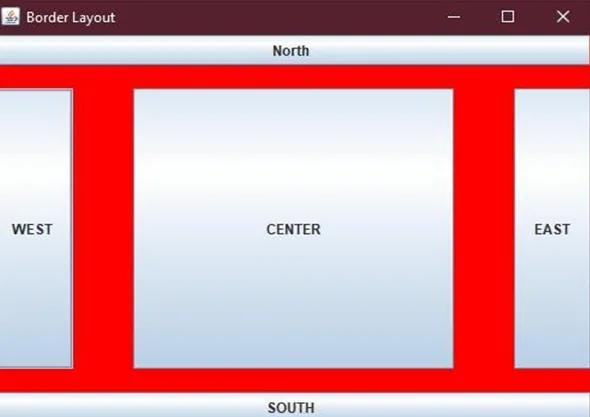
Postoje i druge najčešće korištene metode pored izgleda granice, poput:
- toString (): Vraća niz koji predstavlja stanje izgleda obruba.
- getVgap (): Vratite vertikalni razmak između komponente.
- getHgap (): Vratite vodoravni razmak između komponente.
- setVgap (int vgap): koristi se za postavljanje okomitog razmaka između komponente.
- setHgap (int hgap): koristi se za postavljanje horizontalnog razmaka između komponenata itd.
Ovaj članak govori o nekim moćnim LayoutManagerima koji se koriste za postavljanje okvira vašeg Windows i GUI-ja. U članku je također opisan raspored pisanja koda koristeći dva različita konstruktora poznata kao klasa java.awt.BorderLayout i klasa java.awt.BorderLayout (int, int), što bi moglo biti izazovno. Ali trebali biste pokušati i pustiti. Ako ne, možete pokušati s upraviteljem izgleda java.awt.GroupLayout. Pomoću upravitelja izgleda možete koristiti i alat za izgradnju, na primjer, NetBeans IDE, koji je odličan alat za kreiranje vašeg GUI-ja.
Preporučeni članci
Ovo je vodič za BorderLayout na Javi. Ovdje raspravljamo o uvodu u BorderLayout na Javi, BorderLayout konstruktorima s kodovima i izlazima. Možete i proći kroz naše druge povezane članke da biste saznali više -
- Izgled u Javi
- Raspored rešetke na Javi
- Varijable u Javi
- Kopiraj konstruktor u Javu
- Izgled HTML-a